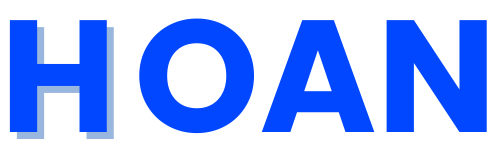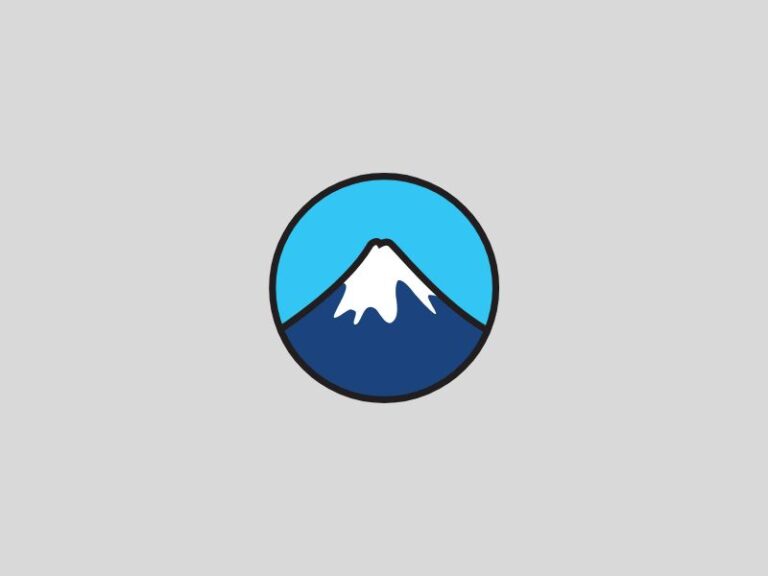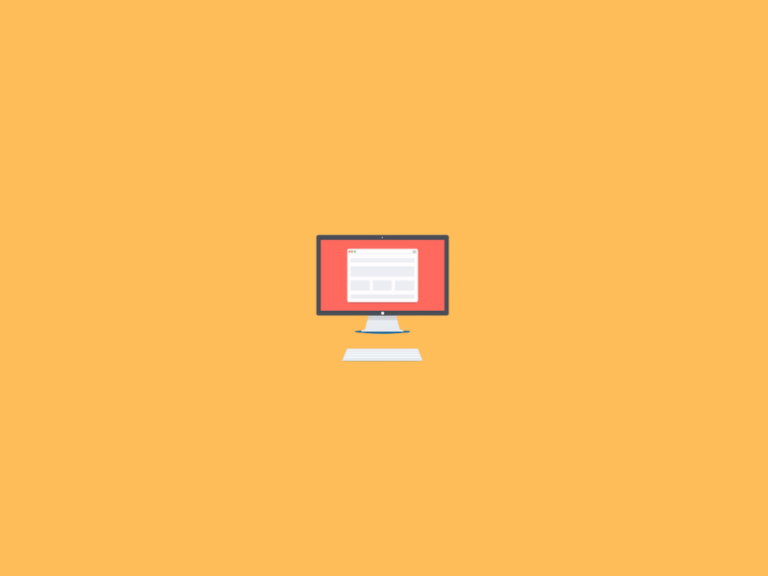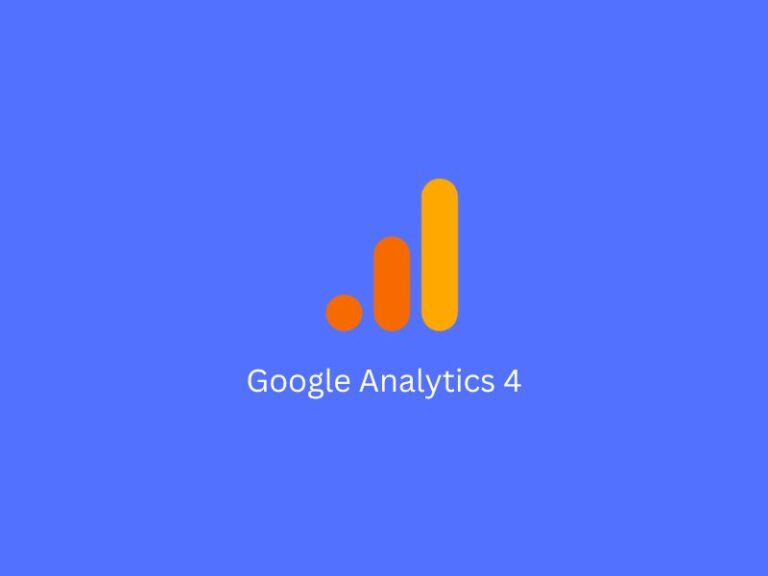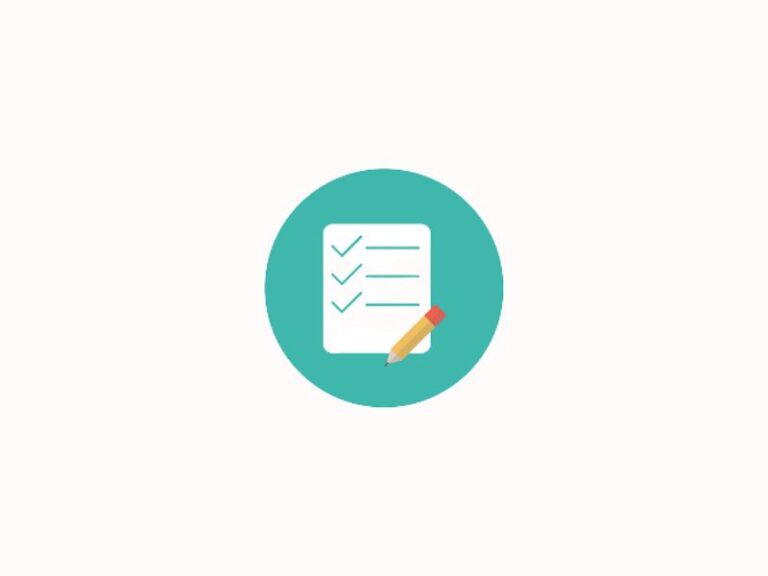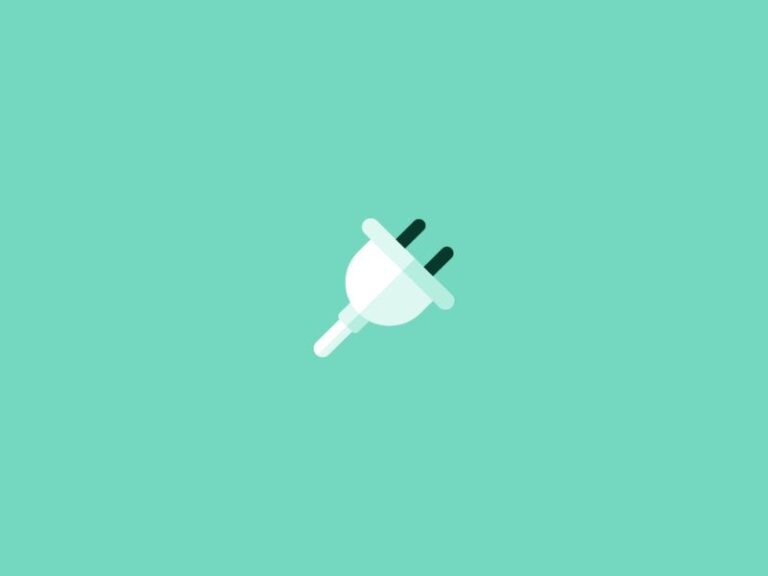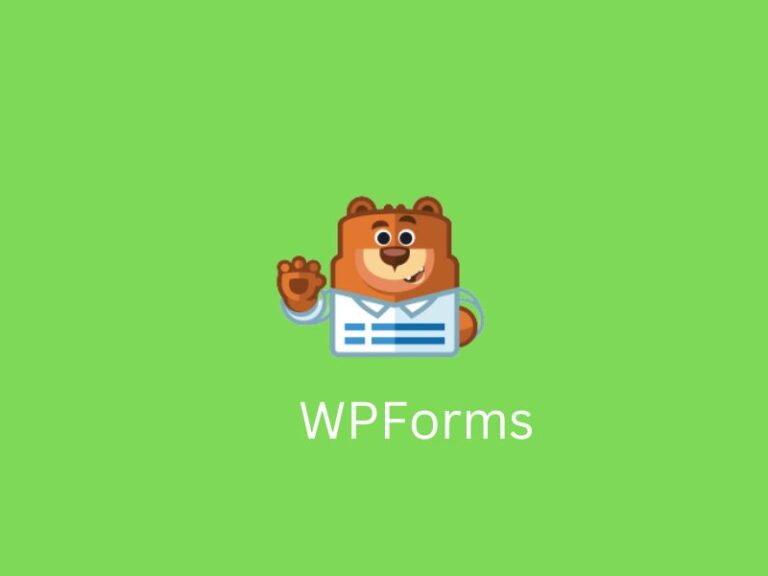Woocommerce上传产品详细教程
Woocommerce是Wordpress的一款电子商务插件,无论你使用woocommerce搭建B2C还是B2B都是可以的。对于B2B外贸网站而言,Woocommerce方便管理产品。类似于阿里巴巴后台,只需要按照固定模板去填充产品内容就可以轻松发布产品。
这个教程给大家详细讲解下Woocommerce上传产品的教程
添加产品分类
我们在上传产品之前需要添加产品分类,登录Wordpress网站后台,依次点击Products–>Categories

进入产品分类管理页面。在这里我们添加网站的分类.
我们只需要填写主要的产品名称即可,比如我们大类产品Gate Valve,那么我们就在Name选项中填写Gate Valve即可。关于底下的几个选项都不用填写。

然后点击Add New Category。

点击之后我们会发现我们添加的分类就会出现在右侧分类列表。

默认的,Woocommerce会有一个Uncategorized分类,这个是默认的并且不能删除,一些我们未分类的产品会自动放到这个‘未分类’分类里面,如果我们不想要这个分类,那么我们的产品发布的时候选择了所属分类,那么我们在前台调用产品分类的时候,这个未分类是不会调用出来的。另外我们还可以点击编辑这个分类,对其进行更改。

修改名称和slug,slug和保持一致即可

添加二级分类
大多数,我们的产品需要划分到二级分类,在添加二级分类之前确保我们已经添加好了一级分类。
同样在添加分分类界面,Name选项填写我们的二级分类名称, 然后在Parent category选择我们的父类。

选择好之后,我们直接点击Add New Category即可

二级分类出现在分类列表
添加产品
依次点击Products–>Add New,进入产品编辑界面。在产品编辑页面我们需要填写以下几个选项
- 标题:一般格式描述词+产品名称,具体根据自己产品填写,独立站标题不宜过长,简洁明了即可
- 长描述: 产品主要描述,可以放表格,图片,视频等元素。
- 短描述:产品参数。
例如:
- Brand: hoanwp
- Length: 1.2inch
- Width: 2.5inch
- Material : Wooden
- Hardness: 120HR
- Concentratio: 10%
主图: 建议尺寸600*600,或者800*800, 纯白色背景,JPG格式
子图:子图1-3张,尺寸和主图保持一致。
选择分类:每个产品都对应这产品分类
标题和长描述

主图和子图

短描述

选择分类

添加好产品之后,我们可以预览,保存草稿或者发布产品

Save Draft 保存草稿
Preview 预览
Publish 发布